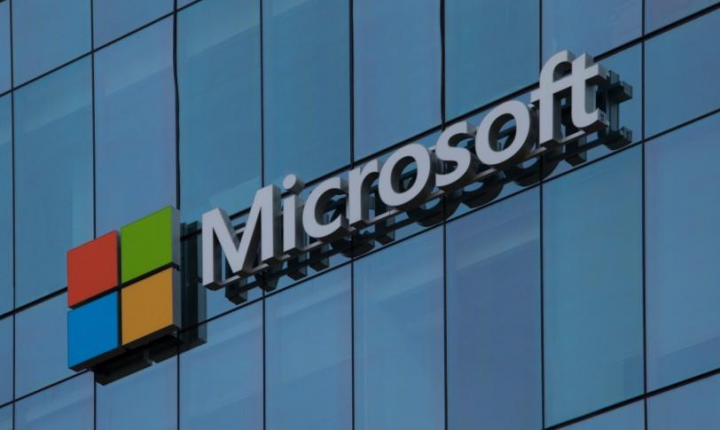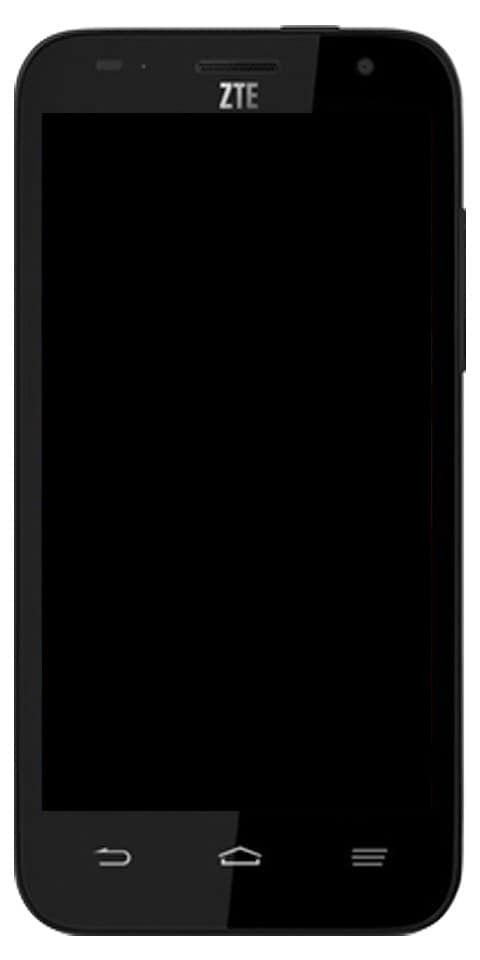Kako popraviti veliku memoriju wmpnetwk.exe
Ako još uvijek radite Windows 7, tada vjerojatno primijetite da wmpnetwk.exe jede više resursa vašeg sustava nego bilo koja druga usluga. Ako biste vjerovali Microsoftu, ovo je samo beta inačica koja je izbrisana iz bilo kojeg javnog izdanja. Međutim, kako se pokazalo, korisnici se i dalje susreću s tim problemom zajedno s potpuno licenciranim javnim verzijama sustava Windows 7. U ovom ćemo članku govoriti o tome kako popraviti veliku memoriju wmpnetwk.exe. Započnimo!
Pa, ovaj će se problem pojaviti samo na sustavu Windows 7, zajedno s korisnicima koji nisu isključili Windows Media Sharing.
Što je wmpnetwk.exe?
To je interni proces sustava koji je prema zadanim postavkama isključen u zadnjim verzijama sustava Windows. Proces je odgovoran za povezivanje ugrađenog media playera zajedno s vanjskom mrežom. Iako ne bi trebao biti nimalo zahtjevan za resursima, neki od korisnika također su prijavili nevjerojatnih 70% potrošnje resursa samo putem ove usluge.
Osim ako glazbu ili videozapise ne strujite putem Interneta s Windows Media Playerom, tada je ova usluga zapravo potpuno nepotrebna. Isključivanje wmpnetwk.ex e ni na koji način neće utjecati na vaš sustav.
U svakom slučaju, ako primijetite da vaš sustav radi sve sporije. Zatim dodirnite CTRL + Shift + ESC i pritisnite Procesi tabulator kako bi se pomaknuo naprijed.
Ako to potvrdite wmpnetwk.exe je uzrok vaših problema s raspodjelom resursa. Tada je vrijeme da se na to zapravo djeluje. Ako ne koristite Windows Media Center, preporučujemo vam da isključite wmpnetwk.exe jednom zauvijek. Pa, onemogućavanje procesa wmpnetwk.exe zapravo ni na koji način neće naštetiti vašem sustavu.
Ali ako povremeno upotrebljavate Windows Media Player za streaming. Možda bi imalo više smisla primijeniti osjetljiviji popravak koji će vam omogućiti nastavak strujanja na Windows Media Playeru.
Spriječiti automatsko pokretanje wmpnetwk.exe (pri pokretanju) | wmpnetwk.exe velika memorija
Ovaj popravak u osnovi uključuje zaustavljanje usluge i promjenu vrste pokretanja u Ručno. Nakon ponovnog pokretanja, također ćemo ponovno promijeniti pokretanje u Automatsko. To će izbjeći wmpnetwk.exe da trči sam od sebe. Umjesto toga, pristupit će mu se samo kada je to potrebno (kada nešto streaming u sustavu Windows Media Player). Evo što trebate učiniti:
- Dodirnite Windows tipka + R i tip usluge.msc.

- Sada se pomaknite prema dolje i potražite Usluga dijeljenja mreže Windows Media Player . Kad ga pronađete, kliknite ga desnom tipkom i dodirnite Stop .
- Može potrajati neko vrijeme dok usluga ne prestane. Znat ćete da je postupak prekinut kad se Stop unos je zapravo siv. Kada se to dogodi, dodirnite uslugu ponovo desnom tipkom i dodirnite Svojstva .
- Kad ste u Svojstva prozor, a zatim dodirnite klik na Općenito i pristupite padajućem izborniku u blizini Vrsta pokretanja . Postavite na Priručnik , a zatim dodirnite Prijavite se i ponovno pokrenite svoj sustav.
- Kad se računalo ponovno pokrene, morate se vratiti na Svojstva prozor. Kad ste tamo, odaberite Općenito a zatim promijenite vrstu pokretanja iz Priručnik do Automatski (Nije automatski odgođen start). Dodirnite Prijavite se kako biste potvrdili svoj odabir.
Pitanje bi sada trebalo zapravo riješiti. Sada, wmpnetwk.exe postupak će započeti samo kada je potreban i Windows Media Player.
Trajno isključite uslugu wmpnetwk.exe | wmpnetwk.exe velika memorija
Ako ne koristite Window Media Player, nema razloga zašto biste to željeli wmpnetwk.exe usluga za ponovno pokretanje. U slučaju da želite odlučniji popravak, isključite wmpnetwk.exe usluga na neodređeno vrijeme je zapravo najbolji pristup za vas. Idemo vidjeti što trebate učiniti:
Bilješka: Isključivanje wmpnetwk.exe usluga zapravo neće na bilo koji način naštetiti vašem sustavu.
- Dodirnite Windows tipka + R, tip usluge.msc i tapnite Unesi.
- Sada se pomaknite prema dolje i tada morate tražiti Usluga dijeljenja mreže Windows Media Player . Kad ga pronađete, kliknite ga desnom tipkom i dodirnite Stop .
- Kada Stop unos je zasivljen, ponovo dodirnite uslugu desnom tipkom i kliknite na Svojstva .
- pritisni Općenito i pristupite padajućem izborniku u blizini Vrsta pokretanja . Sada postavite na Onemogućeno a zatim kliknite na Prijavite se.
Kako možete popraviti veliku memoriju wmpnetwk.exe?
Bilješka: Vi ćete trebati ovu uslugu ako želite dijeliti medije ili ih strimovati putem mreže putem Windows Media Player-a. Budući da sam geek VLC Player, Windows Media Player me zapravo ne privlači.
Mnogo je ljudi kojima je ova usluga potrebna, pa pogledajmo brzo rješenje. Zaustavite uslugu, promijenite vrstu pokretanja u ručnu, ponovno pokrenite računalo, a zatim promijenite i vrstu pokretanja u automatsku. Također sam detaljno razradio ove korake.
- Prvo dodirnite Start, upišite services.msc u Start Search i dodirnite Enter.
- Sada morate tražiti Usluga dijeljenja mreže Windows Media Player s popisa dodirnite ga desnom tipkom i kliknite Stop.

- Trebat će neko vrijeme da zaustavite uslugu. Kada to učinite, ponovo kliknite ovu uslugu desnom tipkom miša, a zatim odaberite Svojstva.
- Sada promijenite vrstu pokretanja u Ručno, a zatim ponovo pokrenite računalo.
- Kada se računalo ponovo pokrene, vratite se još jednom na Svojstva, a zatim promijenite i Tip pokretanja na Automatski. Pa, problem bi trebao biti riješen odmah!
Važno: Ovaj problem utječe na stvarno mali broj korisnika i nije nešto što Microsoft planira kako bi riješio nadolazeći servisni paket. Ako nikada niste koristili Windows Media Player i upotrebljavate programe nezavisnih proizvođača, poput VLC-a. Tada uvijek možete isključiti ovu uslugu kako biste uštedjeli resurse sustava.
Zaključak
Dobro, to je bilo sve narode! Nadam se da vam se sviđa ovaj članak s velikom memorijom wmpnetwk.exe i da će vam također biti od pomoći. Pošaljite nam svoje povratne informacije o tome. Također ako imate dodatnih pitanja i problema vezanih uz ovaj članak. Zatim nas obavijestite u odjeljku za komentare u nastavku. Uskoro ćemo vam se javiti.
Ugodan dan!
Također pogledajte: Kako instalirati Deluge WebUI na Ubuntu Linux